Ασύρματη δικτύωση, Ελληνικά, Χρειάζεστε βοήθεια με τη δικτύωση – Инструкция по эксплуатации HP DeskJet GT 5820
Страница 4
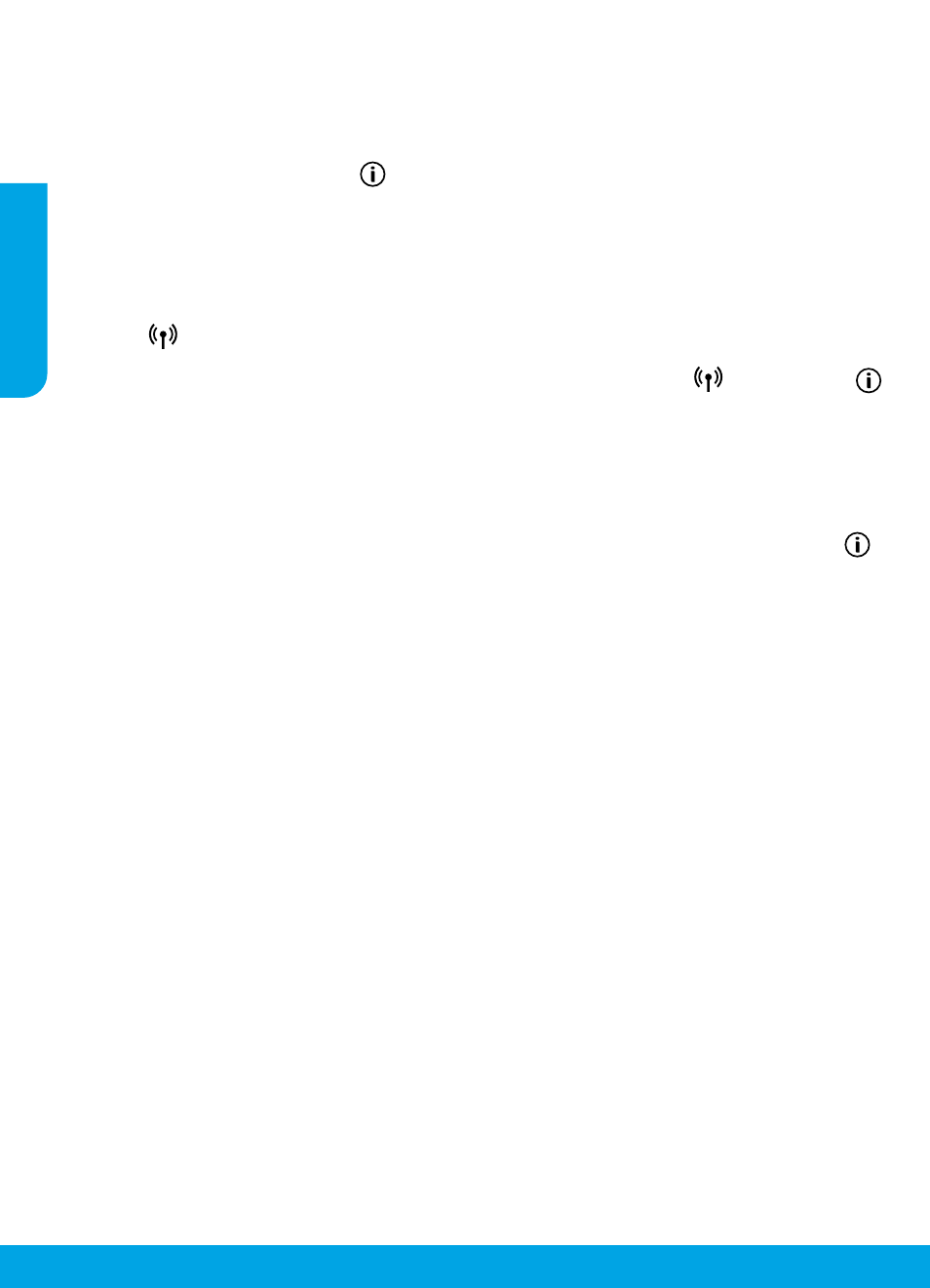
4
Ασύρματη δικτύωση
Εάν η σύνδεση του εκτυπωτή στο δίκτυο δεν ήταν επιτυχής
• Βεβαιωθείτε ότι η ασύρματη σύνδεση είναι ενεργοποιημένη στον εκτυπωτή.
Στον πίνακα ελέγχου του εκτυπωτή, εάν η φωτεινή ένδειξη Ασύρματη σύνδεση είναι σβηστή, πατήστε το κουμπί Ασύρματη
σύνδεση (
) για να ενεργοποιήσετε τις δυνατότητες ασύρματης σύνδεσης του εκτυπωτή.
• Βεβαιωθείτε ότι ο εκτυπωτής είναι συνδεδεμένος στο δίκτυο.
1. Στον πίνακα ελέγχου του εκτυπωτή, πατήστε ταυτόχρονα τα κουμπιά Ασύρματη σύνδεση (
) και Πληροφορίες (
)
για να εκτυπώσετε μια αναφορά ελέγχου ασύρματου δικτύου και μια σελίδα διαμόρφωσης δικτύου.
2. Ελέγξτε το επάνω μέρος της αναφοράς ελέγχου ασύρματου δικτύου για να δείτε αν υπήρξε κάποια αποτυχία κατά τον
έλεγχο.
– Ανατρέξτε στην ενότητα ΑΠΟΤΕΛΕΣΜΑΤΑ ΔΙΑΓΝΩΣΤΙΚΩΝ ΕΛΕΓΧΩΝ για να δείτε όλους τους ελέγχους που
πραγματοποιήθηκαν και να διαπιστώσετε εάν ο εκτυπωτής πέρασε επιτυχώς τους ελέγχους.
– Στην ενότητα ΤΡΕΧΟΥΣΑ ΔΙΑΜΟΡΦΩΣΗ, βρείτε το όνομα δικτύου (SSID) στο οποίο είναι συνδεδεμένος ο εκτυπωτής.
Βεβαιωθείτε ότι ο εκτυπωτής είναι συνδεδεμένος στο ίδιο δίκτυο με τον υπολογιστή.
3. Εάν η αναφορά δείχνει ότι ο εκτυπωτής δεν είναι συνδεδεμένος στο δίκτυο, πατήστε το κουμπί Πληροφορίες για (
)
τρία δευτερόλεπτα για να εκτυπώσετε τον οδηγό γρήγορης έναρξης ασύρματης σύνδεσης και ακολουθήστε τις σχετικές
οδηγίες για να συνδέσετε τον εκτυπωτή στο δίκτυο.
Σημείωση: Εάν ο υπολογιστής σας είναι συνδεδεμένος σε εικονικό ιδιωτικό δίκτυο (VPN), αποσυνδεθείτε προσωρινά από το
VPN προτού προχωρήσετε στην εγκατάσταση. Μετά την εγκατάσταση, θα πρέπει να αποσυνδεθείτε από το VPN για να έχετε
πρόσβαση στον εκτυπωτή μέσω του οικιακού δικτύου.
• Βεβαιωθείτε ότι η επικοινωνία με το δίκτυο δεν εμποδίζεται από κάποιο λογισμικό ασφάλειας.
Το λογισμικό ασφάλειας, όπως τα τείχη προστασίας, μπορεί να παρεμποδίσει την επικοινωνία μεταξύ του υπολογιστή και
του εκτυπωτή κατά την εγκατάσταση σε κάποιο δίκτυο. Εάν δεν είναι δυνατός ο εντοπισμός του εκτυπωτή, απενεργοποιήστε
προσωρινά το τείχος προστασίας και ελέγξτε αν το πρόβλημα επιλύεται με αυτόν τον τρόπο. Για περισσότερη βοήθεια και
συμβουλές σχετικά με το λογισμικό ασφάλειας, μεταβείτε στη διεύθυν
• Επανεκκινήστε τα εξαρτήματα του ασύρματου δικτύου.
Απενεργοποιήστε το δρομολογητή και τον εκτυπωτή και, στη συνέχεια, ενεργοποιήστε τους ξανά με την εξής σειρά:
πρώτα το δρομολογητή και έπειτα τον εκτυπωτή. Ορισμένες φορές, η απενεργοποίηση και η εκ νέου ενεργοποίηση των
συσκευών μπορεί να λύσει τα προβλήματα επικοινωνίας του δικτύου. Εάν εξακολουθεί να μην είναι δυνατή η σύνδεση,
απενεργοποιήστε το δρομολογητή, τον εκτυπωτή και τον υπολογιστή και έπειτα ενεργοποιήστε ξανά τις τρεις συσκευές με
την εξής σειρά: πρώτα το δρομολογητή, έπειτα τον εκτυπωτή και τέλος τον υπολογιστή.
Εάν εξακολουθείτε να αντιμετωπίζετε προβλήματα, επισκεφτείτε την τοποθεσία HP Wireless Printing Center
υτή η τοποθεσία περιέχει τις πιο ενημερωμένες και πλήρεις πληροφορίες για την
ασύρματη εκτύπωση, καθώς και πληροφορίες που θα σας βοηθήσουν να προετοιμάσετε το ασύρματο δίκτυό σας και, να
επιλύσετε προβλήματα σύνδεσης του εκτυπωτή στο ασύρματο δίκτυο, καθώς και προβλήματα με το λογισμικό ασφάλειας.
Σημείωση: Εάν χρησιμοποιείτε υπολογιστή με Windows, μπορείτε να χρησιμοποιήσετε το εργαλείο Print and Scan Doctor, το
οποίο θα σας βοηθήσει να επιλύσετε πολλά προβλήματα που ίσως αντιμετωπίζετε με τον εκτυπωτή. Για να λάβετε αυτό το
εργαλείο, επισκεφτείτε τη διεύθυν
Εάν θέλετε να χρησιμοποιήσετε τον εκτυπωτή από κοινού με πολλούς υπολογιστές του
δικτύου
Καταρχήν, εγκαταστήστε τον εκτυπωτή στο οικιακό δίκτυο. Αφού ο εκτυπωτής συνδεθεί επιτυχώς στο οικιακό σας δίκτυο,
μπορείτε να τον χρησιμοποιήσετε από κοινού με άλλους υπολογιστές που είναι συνδεδεμένοι στο ίδιο δίκτυο. Πρέπει να
εγκαταστήσετε το λογισμικό του εκτυπωτή HP σε όλους τους υπολογιστές. Κατά την εγκατάσταση του λογισμικού, επιλέξτε
Ασύρματη σύνδεση στην οθόνη Επιλογές σύνδεσης και ακολουθήστε τις οδηγίες που εμφανίζονται στην οθόνη.
Χρειάζεστε βοήθεια με τη δικτύωση;
Επισκεφτείτε τη σελγια πληροφορίες σχετικά με την προετοιμασία του ασύρματου
δικτύου σας, την εγκατάσταση ή την επαναδιαμόρφωση του εκτυπωτή και την επίλυση προβλημάτων δικτύωσης.
Συμβουλή: Πατήστε το κουμπί Πληροφορίες (
) στον πίνακα ελέγχου για να εκτυπώσετε μια σελίδα πληροφοριών σχετικά με
την ασύρματη σύνδεση του εκτυπωτή στο δίκτυό σας ή την απευθείας σύνδεση με τον υπολογιστή και τις φορητές συσκευές σας.
Ελληνικά